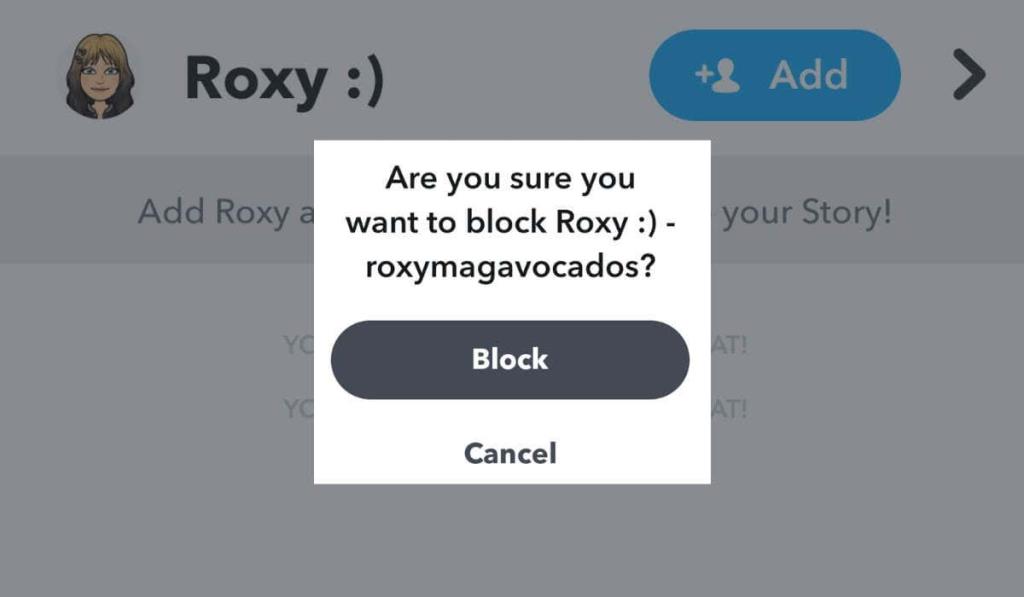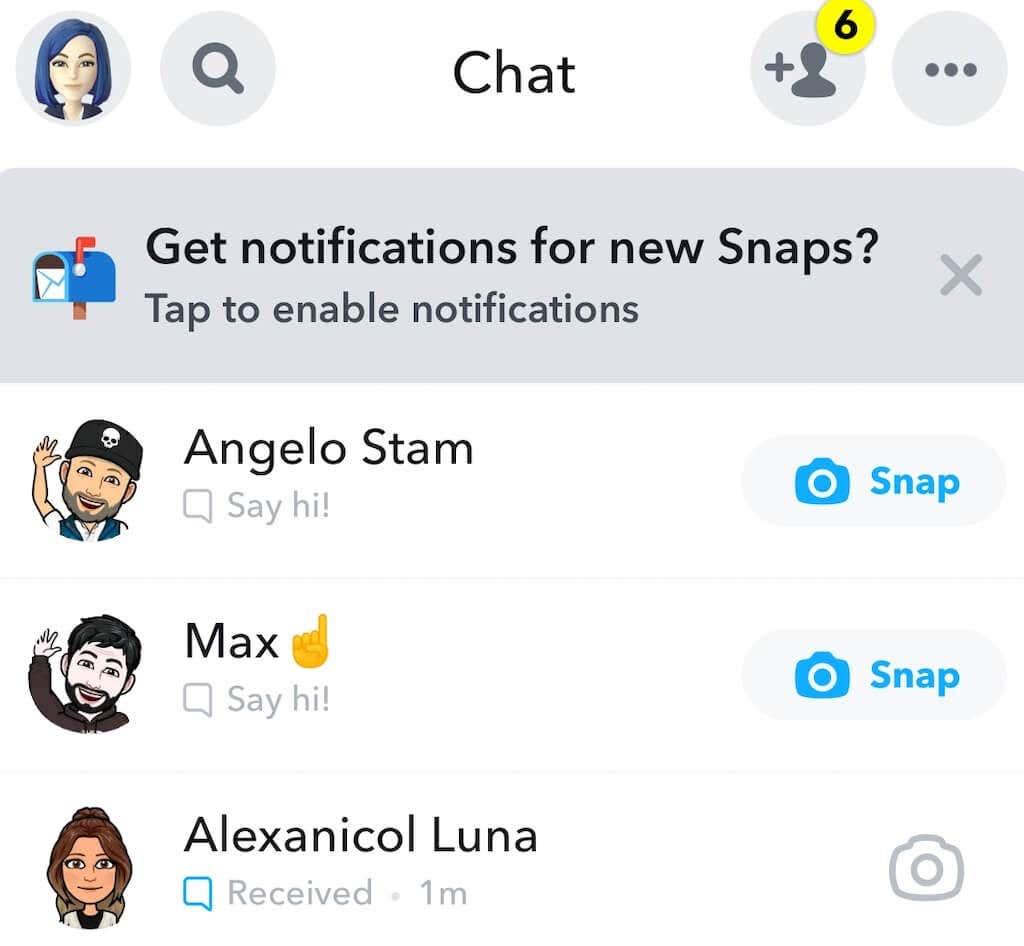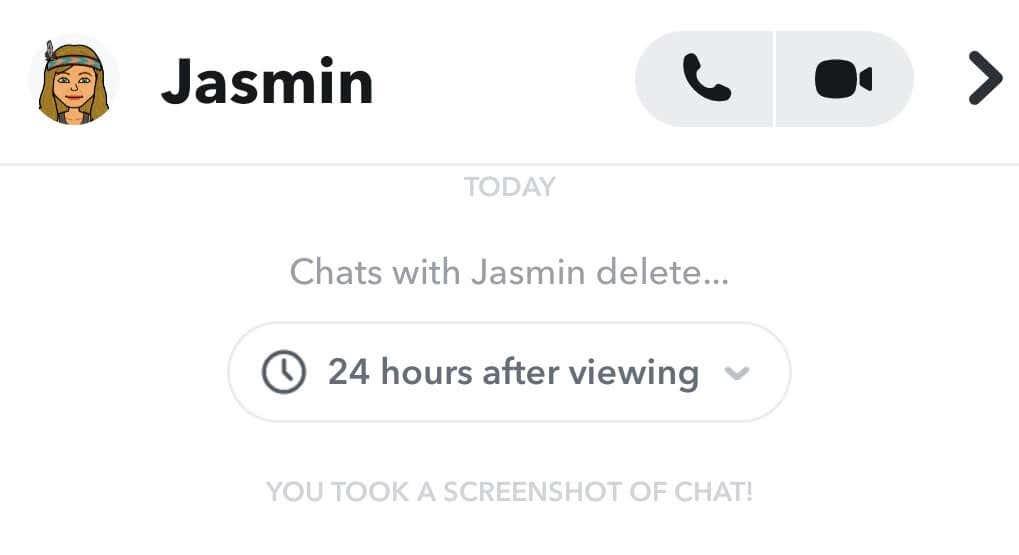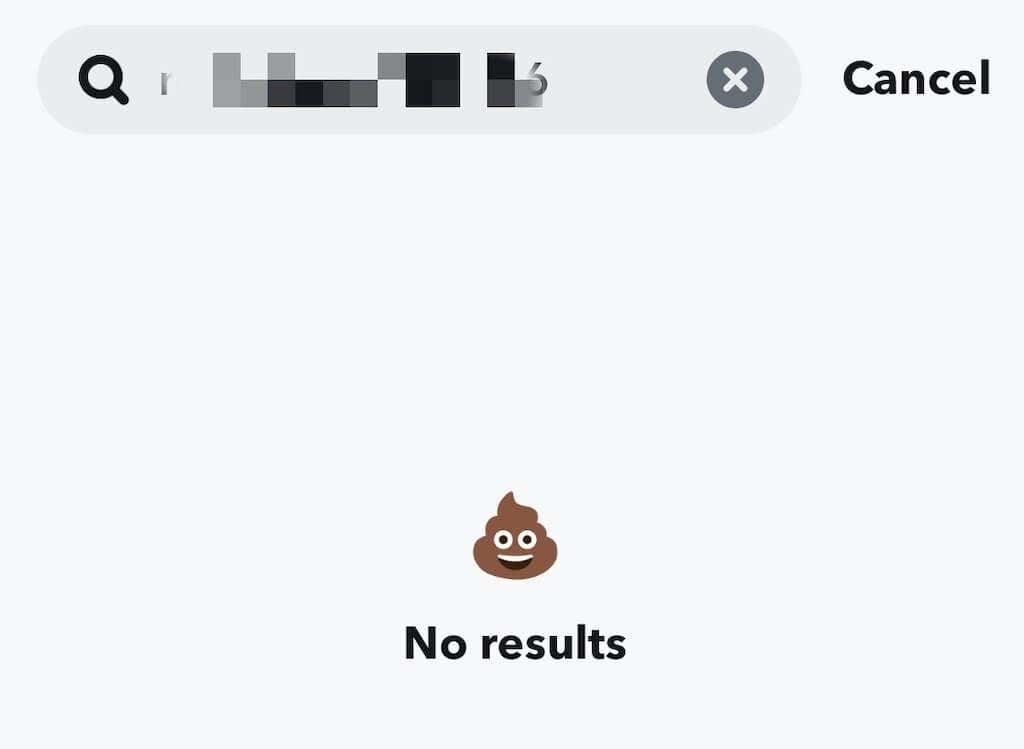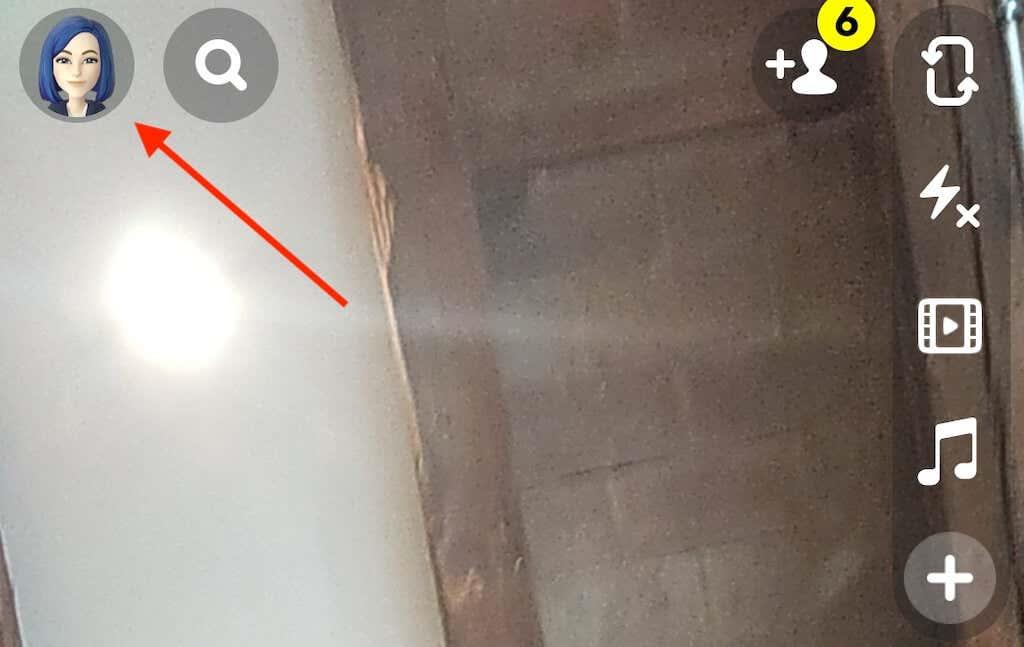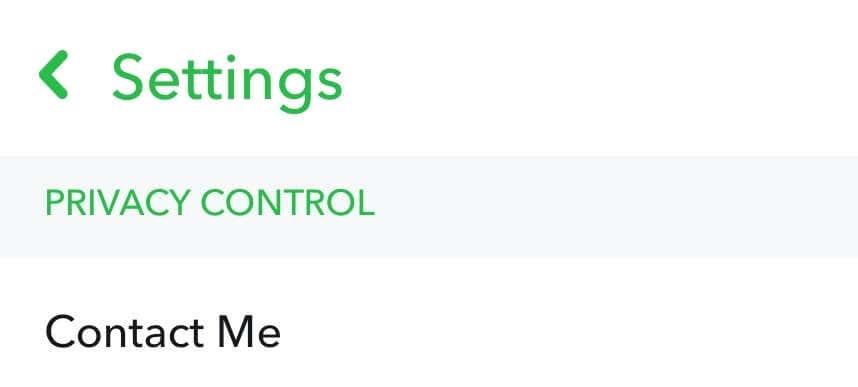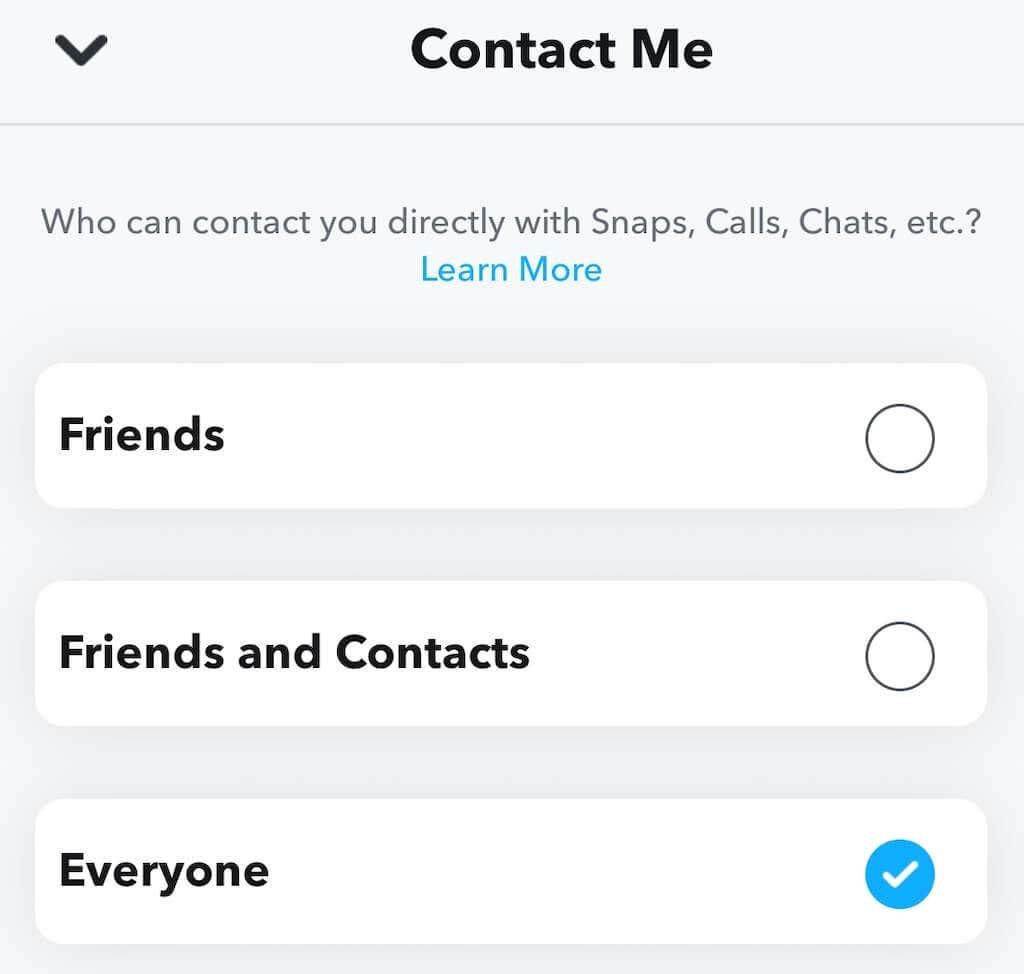Постоји много разлога да блокирате некога на друштвеним медијима , укључујући Снапцхат. Без обзира да ли вам шаљу нежељени садржај или су они само неко кога не желите да видите, њихово блокирање уклања све трагове са вашег налога.
Међутим, блокирање некога оставља вам неколико питања. Да ли ће ова особа знати да сте је блокирали? Да ли блокирање некога брише вашу историју ћаскања са њим? Да ли остајете пријатељ са њима ако касније одлучите да их деблокирате? У овом чланку ћете пронаћи одговор на ова питања док вам показујемо шта се дешава када некога блокирате на Снапцхату.
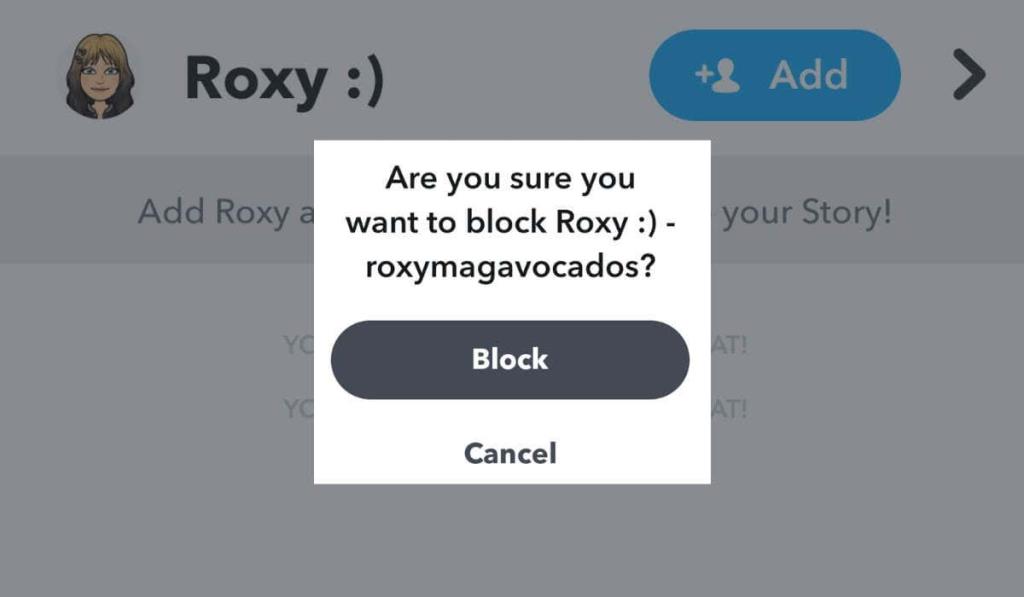
Шта се дешава када некога блокирате на Снапцхату
Можете блокирати било кога у апликацији Снапцхат. Било да је то ваш Снапцхат пријатељ, најбољи пријатељ или само особа која није на вашој листи контаката — и даље можете да их блокирате. Једном када блокирате некога на Снапцхату, ево неколико ствари које се дешавају.
Блокирани корисник Снапцхат-а не може да вам пошаље поруку путем ћаскања
Цела историја ћаскања ће нестати са вашег телефона. Блокирани корисник и даље може да приступи вашим старим сачуваним порукама са свог екрана за ћаскање. Они могу да отворе страницу за ћаскање и пошаљу вам поруку, али је нећете примити. Блокирани корисник ће видети да се поруке на његовом екрану појављују као непрочитане. Ово је слично начину на који функција блокирања ради на ВхатсАпп-у.
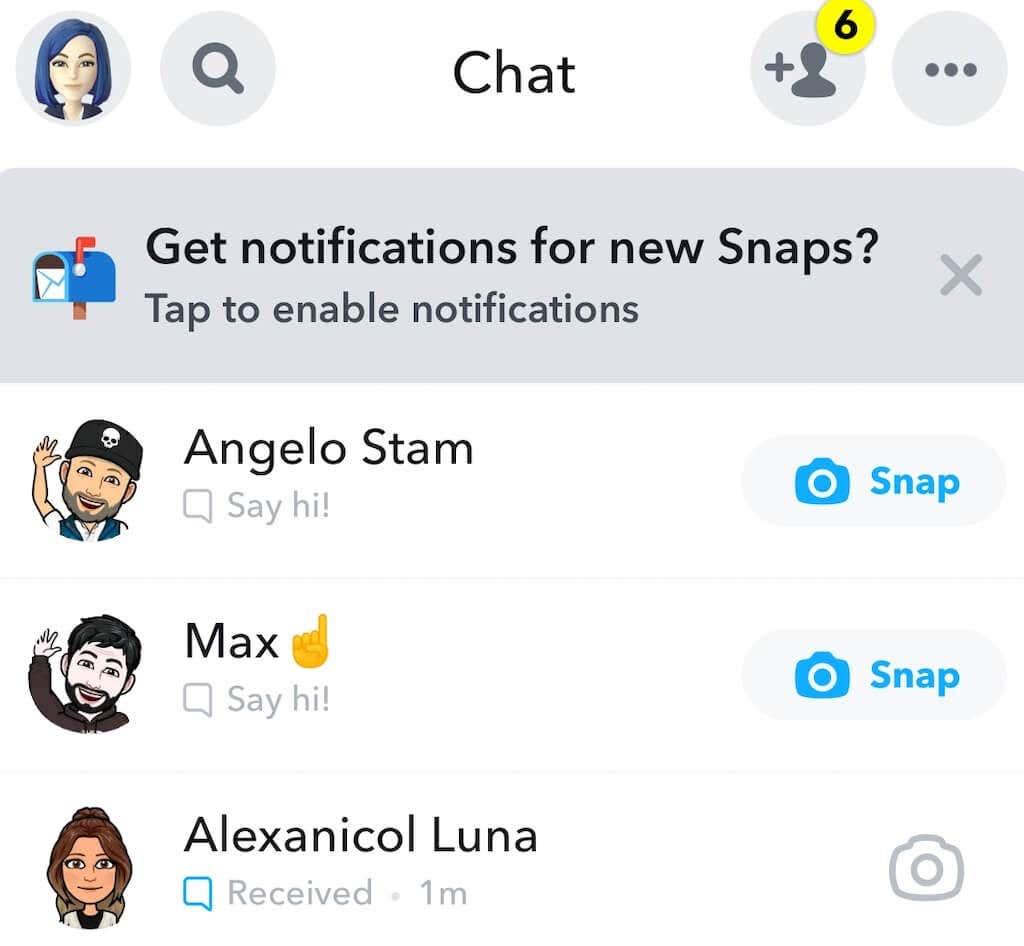
Ако касније одлучите да деблокирате особу, и даље нећете примати поруке које вам је послала док је била блокирана.
Нећете примати снимке или видео записе од блокираног контакта
Блокирани корисник може покушати да вам пошаље снимке користећи мени Ћаскање, али, слично као и обичне поруке, нећете их примити. Блокирани контакти и даље могу да виде неотворене снимке које сте им послали на Снапцхату.
Блокирање некога не поништава слање снимака, па немојте користити ову меру да поништите случајно послат снимак, јер неће функционисати. Међутим, када снимак истекне (за 24 сата), они више неће моћи да га виде.
Нећете добијати обавештења о снимцима екрана
Нажалост, нећете добити обавештење ако блокирана особа направи снимак екрана вашег ћаскања. Обавештење ће се и даље појавити на њиховој страни, али нећете моћи да га видите јер ће ћаскање бити уклоњено са вашег уређаја.
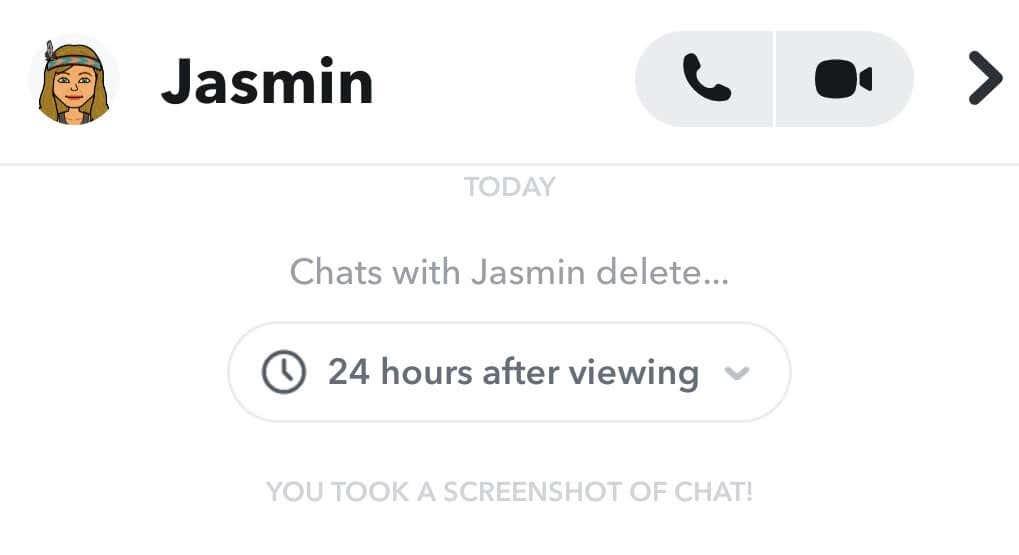
Чак и ако одблокирате ову особу и поново јој пошаљете захтев за пријатељство, нећете видети да ли је направила снимке екрана ваших разговора.
Блокирана особа не може да види ваше приче
Када некога блокирате, он више неће моћи да види ваше приче. Ако уместо тога одлучите да их поништите тако што ћете изабрати Уклони пријатеља на листи пријатеља, они ће и даље моћи да виде ваше јавне приче, али не и приватне приче.
Особа коју сте блокирали неће пронаћи ваш Снапцхат налог
На Снапцхату можете претраживати било кога користећи траку за претрагу у горњем левом углу апликације. Блокирање људи на Снапцхату спречава их да вас пронађу на овој платформи друштвених медија.
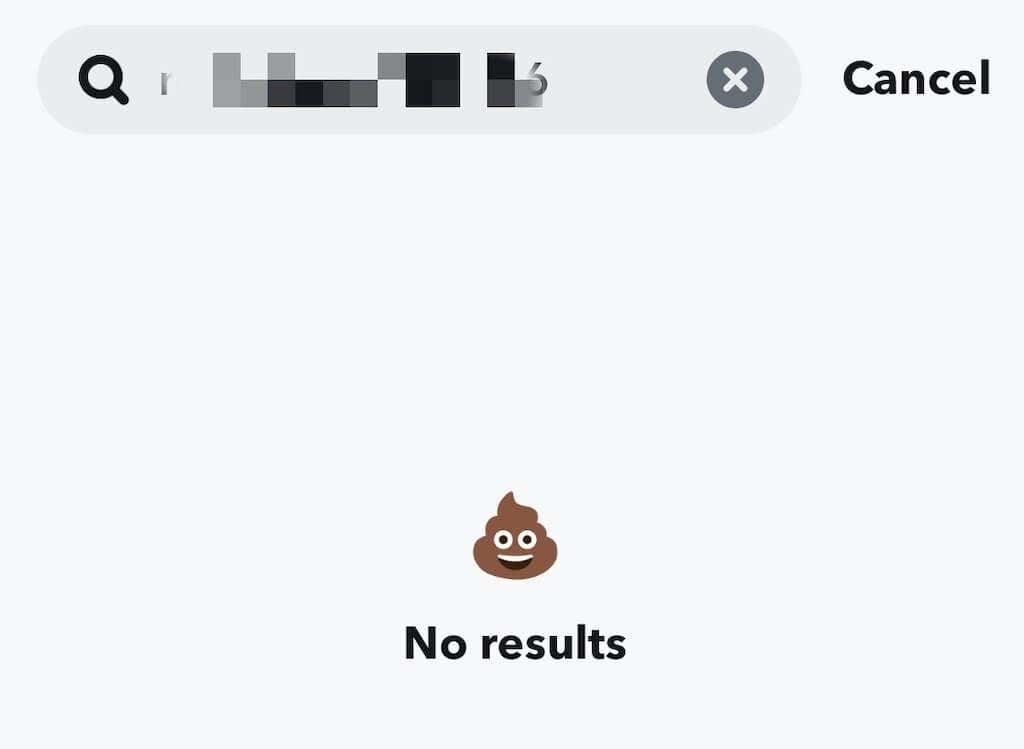
Ако покушају да потраже ваше корисничко име, изгледаће као да ваш налог за њих не постоји.
Блокирањем некога уклањате га са листе пријатеља
Када блокирате особу, Снапцхат је аутоматски уклања са ваше листе пријатеља. Ако одлучите да то поништите, мораћете да их деблокирате, а затим поново пошаљете захтев за пријатељство, јер они то сами неће моћи да ураде.
Да ли добијају обавештења када их блокирате?
Друга особа не добија обавештење када је блокирате на Снапцхату. Такође не постоји сигуран начин да сазнају да сте их блокирали. Снапцхат је дизајнирао ову функцију да заштити блокатор тако што блокира блокирану особу да зна да је блокирана.
Можете ли да деблокирате некога кога сте претходно блокирали?
Можете лако да деблокирате особу коју сте претходно блокирали. Затим ћете морати да им пошаљете захтев за пријатељство. Особа ће добити обавештење о захтеву за пријатељство и мора да га прихвати. Тада ћете моћи да наставите комуникацију у ћаскањима, а они ће видети вашу активност у апликацији.
Можете ли блокирати некога ко није на вашој листи пријатеља?
Можете блокирати особу чак и ако није на вашој листи пријатеља. Да бисте то урадили, мораћете да промените подешавања приватности и дозволите свима да вас контактирају. Упутства за то су иста за иОС и Андроид. То можете учинити у неколико једноставних корака:
- Отворите Снапцхат на свом уређају.
- Изаберите икону вашег профила — битмоји аватар у горњем левом углу.
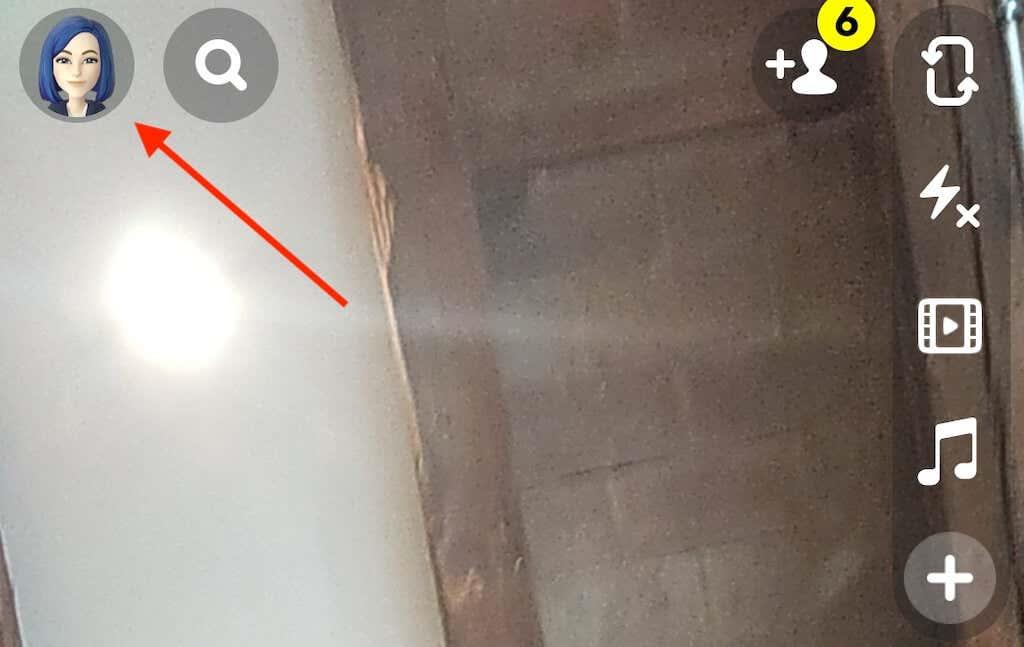
- У горњем десном углу изаберите икону зупчаника да бисте отворили Подешавања .

- Померите се надоле и изаберите Контактирај ме . Имаћете три опције: Пријатељи , Пријатељи и контакти и Сви .
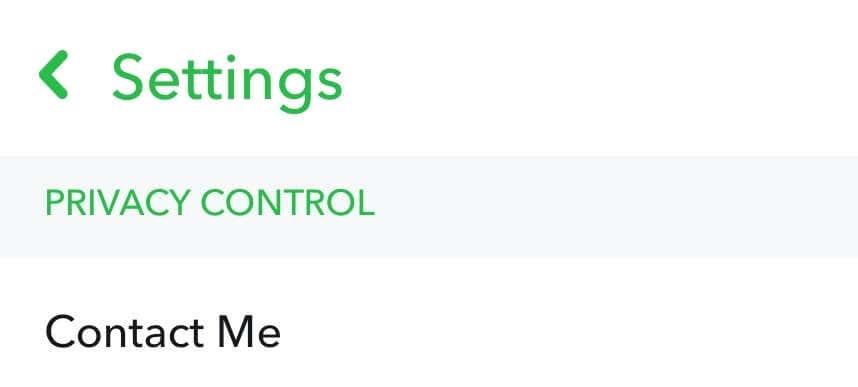
- Изаберите Сви .
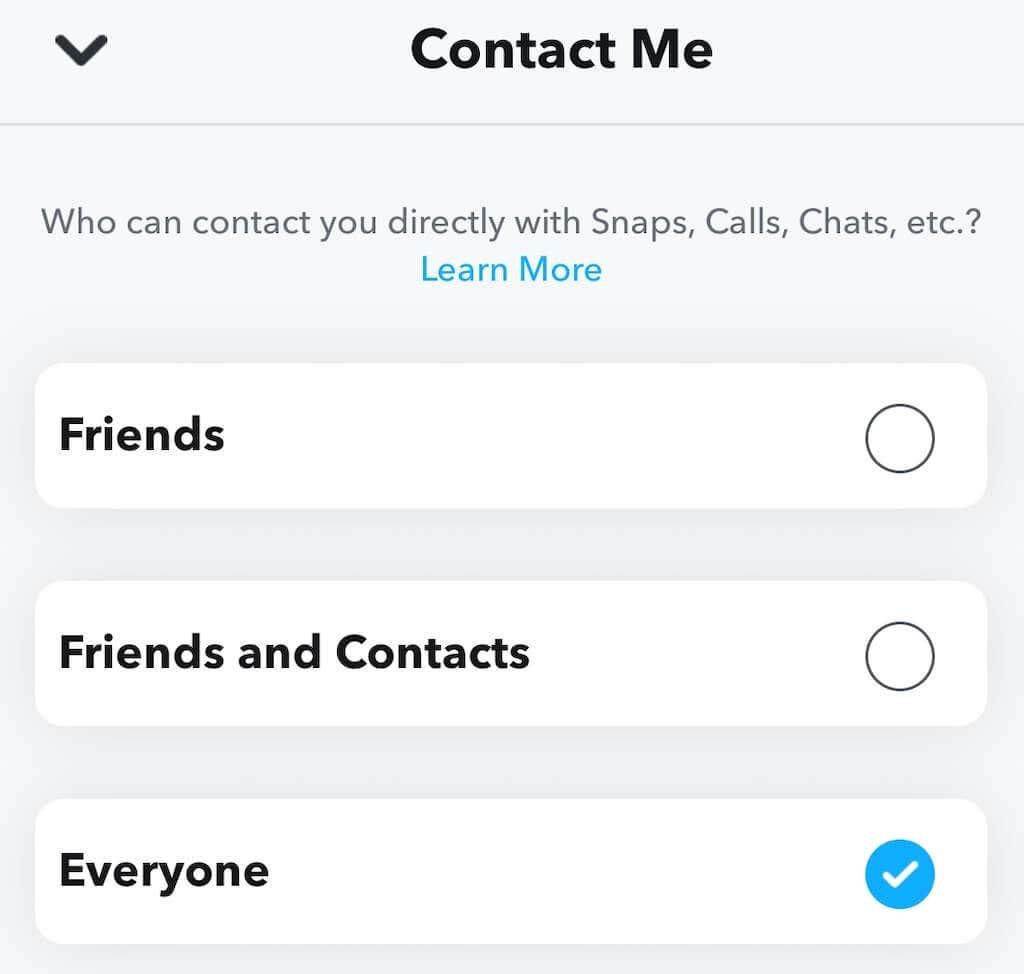
Сада ћете моћи да блокирате сваку особу која вам смета, чак и ако није на вашој листи пријатеља.
Алтернативе блокирању некога на Снапцхату
Нисте сигурни да ли желите да предузмете тако драстичну меру као што је блокирање некога? Можете се одлучити за једну од алтернатива, као што је коришћење режима ДНД (Не узнемиравај), опцију уклањања пријатеља или промену подешавања приватности да бисте ограничили свој Снапцхат круг.